在日常生活和学习中,我们经常会遇到很多需要截图的东西,比如看到漂亮的图片,想下载却没有下载按钮,只能截图 。当你看到一些漂亮的段落和句子时,你想截图并保留它们 。这凸显了截图的意义和价值,那么如何快速截图呢?接下来,我会一一解释 。
一、系统自带截屏:PrintScr 。PrintScr它是系统自带的截屏工具 。简单地说,它是一个特定的键盘键 。该键通常位于计算机右上角 。当你看到你想要截屏的东西时,你可以直接单击该键 。单击后,您可以打开图片并按住它Ctrl V粘贴,然后下载到桌面保留图片 。或者直接QQ、微信等编辑界面进行粘贴,然后进行保存 。该截屏方式是最简单的截屏方式,但只能对整个屏幕进行截屏,且不能对截屏内容进行编辑,需要我们根据需要进行灵活使用 。

文章插图
系统自带截屏
二、微信截屏工具:Alt A 。 微信是人们在日常生活和学习中经常使用的工具 。当我们打开微信时,我们可以使用微信快捷键Alt A截图可以在截图过程中重新编辑截图图像,如框选、放大、切割和添加文本,可以更好地满足我们的截图需求 。但是,如果你想用微信截图,你必须登录微信 。如果你不登录微信,你就不能截图 。
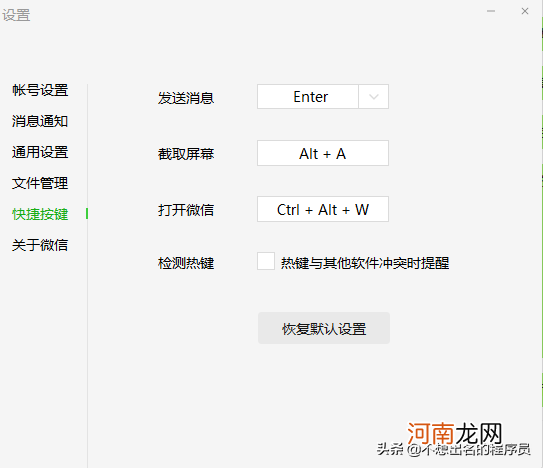
文章插图
【多种截屏方式 多种截屏方法】微信截屏
三、360浏览器:Ctrl Shift X 360浏览器是我们常用的浏览器 。一般来说,我们会使用它来搜索知识、浏览网页和下载东西 。当我们遇到好的内容时,我们会使用截图工具,360浏览器还包含快速截图工具Ctrl Shift X当前页面截屏,截屏后页面也可以修改编辑,更符合日常需要 。
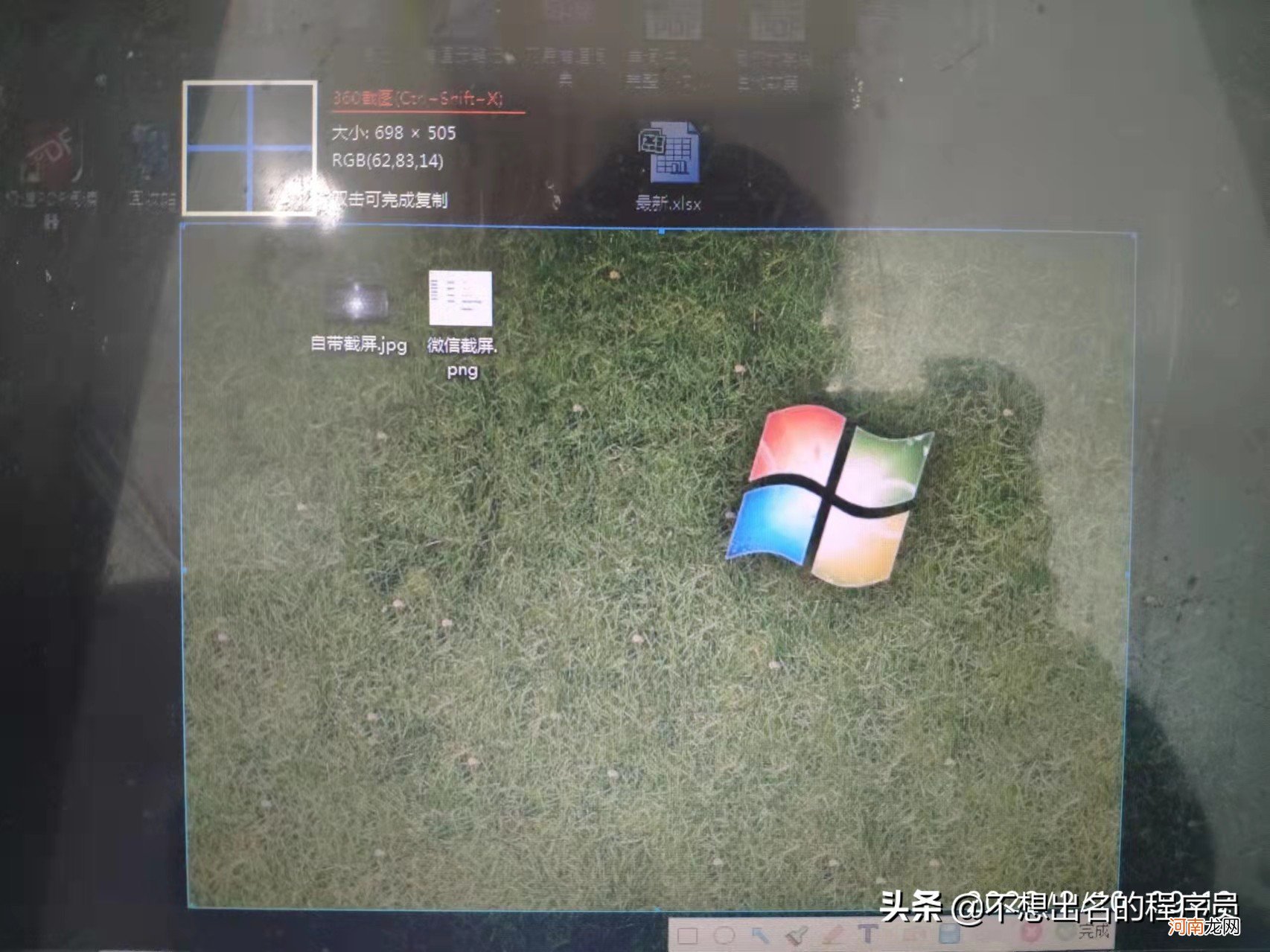
文章插图
360截屏
此外,腾讯常用的截屏工具QQ、UC浏览器等,如果你感兴趣,你可以检查这些工具截图的快捷键并使用它们,你会收获很多 。我是一个不想出名的程序员,一个热爱计算机的人,关注我,带你轻松学习计算机知识 。
- 日本的星期表达方式为什么那么复杂 日本的星期怎么表达
- 追奶食物
- 分享5种鱼的辨别方式 怎么分辨什么鱼
- 洗头发的正确打开方式 洗头发正确步骤
- 你看机油尺的方式正确吗 看机油尺的正确方法
- 男生染二次元色炫酷玩转时尚潮流 帮你打开吸粉方式时尚潮流秀发色彩
- 盐焗鸡怎么做
- 新长的头发很毛糙真讨厌 解决头发毛躁最简单立即的方式是扎发
- 一般男生剃剪寸头有几种方式 切换干净利索利索超短头发造型设计方案
- 口红的正确涂抹方式 日常涂口红的正确方法
